XAMPP फोल्डर -
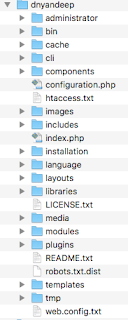
उदाहरणासाठी मी XAMPP फोल्डरमध्ये असणा-या htdocs या फोल्डरमध्ये dnyandeep नावाचे फोल्डर तयार केले आणि
Joomla_3-8-2-Stable-Full_Package.zip
ही फाईल त्यात टाकून अनझिप केली.
तेव्हा शेजारी दाखविलपयारमाणे फाईल व फोल्डरची रचना दिसली.
नंतर http://localhost/dnyandeep ही लिंक ब्राऊजरमध्ये उघडली. मात्र प्रत्यक्षात http://localhost/dnyandeep/installation/index.php
असे त्याचे रुपांतर झाले आणि खालील स्क्रीन दिसू लागला.
वेबसाईटचे नाव, युजर(admin) चा इमेल पत्ता, युजर नाव व पासवर्ड यांची माहिती भरण्याची यात सूचना होती.
XAMPP मध्ये युजर नाव root आणि पासवर्ड '' असतो. ते सेटींग बदलून पासवर्ड 'a' असा केला व खालीलपरमाणे माहिती भरली.
वेबसाईटचे नाव - dnyandeep
युजर इमेल - suresh.ranade@dnyandeep.com
युजर नाव - root
युजर पासवर्ड - 'a'
कन्फर्म पासवर्ड - 'a'
वरीलप्रमाणे माहिती भरल्यावर डाटाबेस विषयी माहिती भरावयाचा स्क्रीन दिसू लागला.
यासाठी सर्वप्रथम माझ्या कॉंप्युटरवरील स्थानिक सर्व्हरमध्ये dnyandeep नावाचा एक रिकामा डाटाबेस मी तयार केला.
व त्याचे नाव घालून फार्म भरला तेव्हा एफटीपी विषयी खालील माहितीचा स्क्रीन दिसला.
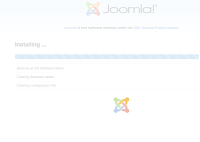 आता सर्व आवश्यक माहिती मिळाल्यावर इन्स्टालचा संदेश दिसू लागला आणि इन्स्टालेशनचे कार्य सुरू झाले. थोडयाच वेळात पुढील स्क्रीन उघडून जुमला प्रणाली यशस्वीपणे स्थापित झाल्याचे सांगून तयार झालेल्या वेबसाईट वा व्यवस्थापन कक्ष पाहण्यासाठी पर्याय समोर आले.
आता सर्व आवश्यक माहिती मिळाल्यावर इन्स्टालचा संदेश दिसू लागला आणि इन्स्टालेशनचे कार्य सुरू झाले. थोडयाच वेळात पुढील स्क्रीन उघडून जुमला प्रणाली यशस्वीपणे स्थापित झाल्याचे सांगून तयार झालेल्या वेबसाईट वा व्यवस्थापन कक्ष पाहण्यासाठी पर्याय समोर आले.
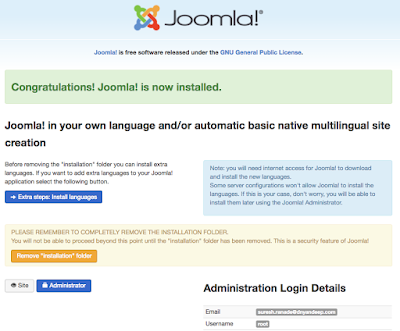
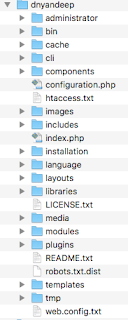
उदाहरणासाठी मी XAMPP फोल्डरमध्ये असणा-या htdocs या फोल्डरमध्ये dnyandeep नावाचे फोल्डर तयार केले आणि
Joomla_3-8-2-Stable-Full_Package.zip
ही फाईल त्यात टाकून अनझिप केली.
तेव्हा शेजारी दाखविलपयारमाणे फाईल व फोल्डरची रचना दिसली.
नंतर http://localhost/dnyandeep ही लिंक ब्राऊजरमध्ये उघडली. मात्र प्रत्यक्षात http://localhost/dnyandeep/installation/index.php
असे त्याचे रुपांतर झाले आणि खालील स्क्रीन दिसू लागला.
वेबसाईटचे नाव, युजर(admin) चा इमेल पत्ता, युजर नाव व पासवर्ड यांची माहिती भरण्याची यात सूचना होती.
XAMPP मध्ये युजर नाव root आणि पासवर्ड '' असतो. ते सेटींग बदलून पासवर्ड 'a' असा केला व खालीलपरमाणे माहिती भरली.
वेबसाईटचे नाव - dnyandeep
युजर इमेल - suresh.ranade@dnyandeep.com
युजर नाव - root
युजर पासवर्ड - 'a'
कन्फर्म पासवर्ड - 'a'
वरीलप्रमाणे माहिती भरल्यावर डाटाबेस विषयी माहिती भरावयाचा स्क्रीन दिसू लागला.
यासाठी सर्वप्रथम माझ्या कॉंप्युटरवरील स्थानिक सर्व्हरमध्ये dnyandeep नावाचा एक रिकामा डाटाबेस मी तयार केला.
व त्याचे नाव घालून फार्म भरला तेव्हा एफटीपी विषयी खालील माहितीचा स्क्रीन दिसला.
यात काहीही न भरता पुढचा स्क्रीन उघडला.
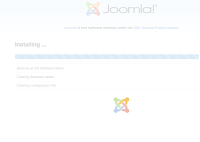 आता सर्व आवश्यक माहिती मिळाल्यावर इन्स्टालचा संदेश दिसू लागला आणि इन्स्टालेशनचे कार्य सुरू झाले. थोडयाच वेळात पुढील स्क्रीन उघडून जुमला प्रणाली यशस्वीपणे स्थापित झाल्याचे सांगून तयार झालेल्या वेबसाईट वा व्यवस्थापन कक्ष पाहण्यासाठी पर्याय समोर आले.
आता सर्व आवश्यक माहिती मिळाल्यावर इन्स्टालचा संदेश दिसू लागला आणि इन्स्टालेशनचे कार्य सुरू झाले. थोडयाच वेळात पुढील स्क्रीन उघडून जुमला प्रणाली यशस्वीपणे स्थापित झाल्याचे सांगून तयार झालेल्या वेबसाईट वा व्यवस्थापन कक्ष पाहण्यासाठी पर्याय समोर आले.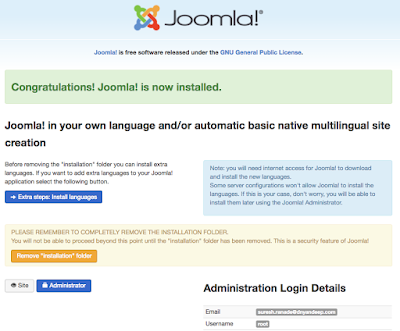
मात्र याचवेळी इन्स्टालेशन फोल्डर काढून टाकण्याची सूचना होती. कारण इन्स्टालेशनचे फोल्डर तसेच राहिले तर पुन्हा ते कार्यान्वित होऊन जुमला प्रस्थापनाचे कार्य नव्याने सुरू होऊ शकते. सूचनेप्रमाणे इन्स्टालेशन फोल्डर काढून टाकल्यानंतर
वेबसाईटचा पर्याय निवडल्यावर नवी रिकामी dnyandeep वेबसाईट दिसू लागली.
आणि व्यवस्थापन कक्ष पाहण्यासाठी पर्याय निवडला तेव्हा अॅडमिन विभाग दिसू लागला.
अशा रीतीने जुमला वेबसाईट तिच्या दर्शनी व व्यवस्थापन कक्षासह तयार झाली.









No comments:
Post a Comment